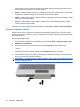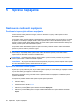HP EliteBook User Guide - Windows Vista
Table Of Contents
- Vlastnosti a funkcie
- Bezdrôtové pripojenie, modem a lokálna sieť
- Používanie bezdrôtových zariadení (len vybrané modely)
- Identifikácia ikon bezdrôtovej komunikácie a siete
- Používanie ovládacích prvkov bezdrôtovej komunikácie
- Používanie tlačidla bezdrôtovej komunikácie
- Používanie softvéru Wireless Assistant (len vybrané modely)
- Používanie softvéru Správca pripojení HP (len vybrané modely)
- Používanie ovládacích prvkov operačného systému
- Používanie zariadenia WLAN (len vybrané modely)
- Používanie modulu HP Mobile Broadband (len vybrané modely)
- Používanie bezdrôtového zariadenia Bluetooth (len vybrané modely)
- Riešenie problémov s bezdrôtovou sieťou
- Používanie modemu (len vybrané modely)
- Pripojenie k sieti LAN
- Používanie bezdrôtových zariadení (len vybrané modely)
- Polohovacie zariadenia a klávesnica
- Multimédiá
- Multimediálne funkcie
- Multimediálny softvér
- Zvuk
- Video
- Optická jednotka (len vybrané modely)
- Identifikácia optickej jednotky
- Používanie optických diskov (CD, DVD a BD)
- Výber správneho disku (disky CD, DVD a BD)
- Prehrávanie disku CD, DVD alebo BD
- Konfigurácia funkcie Automatické prehrávanie
- Zmena nastavení oblasti jednotky DVD
- Dodržiavanie upozornenia týkajúceho sa autorských práv
- Kopírovanie disku CD, DVD alebo BD
- Vytvorenie (napálenie) diskov CD a DVD
- Vybratie optického disku (CD, DVD alebo BD)
- Riešenie problémov
- Podávač optického disku sa neotvorí, keď chcete vybrať disk CD, DVD alebo BD
- Počítač nerozpoznáva optickú jednotku
- Disk sa neprehrá
- Disk sa automaticky neprehráva
- Film sa zastavuje, preskakuje alebo sa trhane prehráva
- Film sa nezobrazuje na externom displeji
- Proces napaľovania disku sa nezačne alebo sa zastaví pred dokončením
- Ovládač zariadenia je nutné preinštalovať
- Webová kamera (len vybrané modely)
- Správa napájania
- Nastavenie možností napájania
- Používanie softvéru Power Assistant (len vybrané modely)
- Používanie externého sieťového napájacieho zdroja
- Napájanie z batérie
- Hľadanie informácií o batérii v aplikácii Pomoc a technická podpora
- Používanie softvéru Battery Check
- Zobrazenie zostávajúceho stavu nabitia batérie
- Vloženie alebo vybratie batérie
- Nabíjanie batérie
- Maximalizovanie doby vybitia batérie
- Riadenie nízkeho stavu nabitia batérie
- Identifikácia nízkeho stavu nabitia batérie
- Vyriešenie nízkeho stavu nabitia batérie
- Vyriešenie nízkeho stavu nabitia batérie, keď je k dispozícii externý zdroj napájania
- Vyriešenie nízkeho stavu nabitia batérie, keď je k dispozícii nabitá batéria
- Vyriešenie nízkeho stavu nabitia batérie, keď nie je k dispozícii zdroj napájania
- Vyriešenie nízkeho stavu nabitia batérie, keď počítač nemôže ukončiť režim dlhodobého spánku
- Kalibrácia batérie
- Úspora energie batérie
- Uloženie batérie
- Likvidácia použitej batérie
- Výmena batérie
- Test sieťového napájacieho adaptéra
- Vypnutie počítača
- Jednotky
- Externé zariadenia
- Externé multimediálne karty
- Pamäťové moduly
- Zabezpečenie
- Ochrana počítača
- Používanie hesiel
- Používanie funkcií zabezpečenia v programe Computer Setup
- Používanie antivírusového softvéru
- Používanie softvéru brány firewall
- Inštalácia dôležitých aktualizácií
- Používanie nástroja HP ProtectTools Security Manager (len vybrané modely)
- Inštalácia bezpečnostného lanka
- Aktualizácie softvéru
- Zálohovanie a obnova
- Pomôcka Computer Setup
- Zavádzanie viacerých systémov (MultiBoot)
- Správa a tlač
- Register
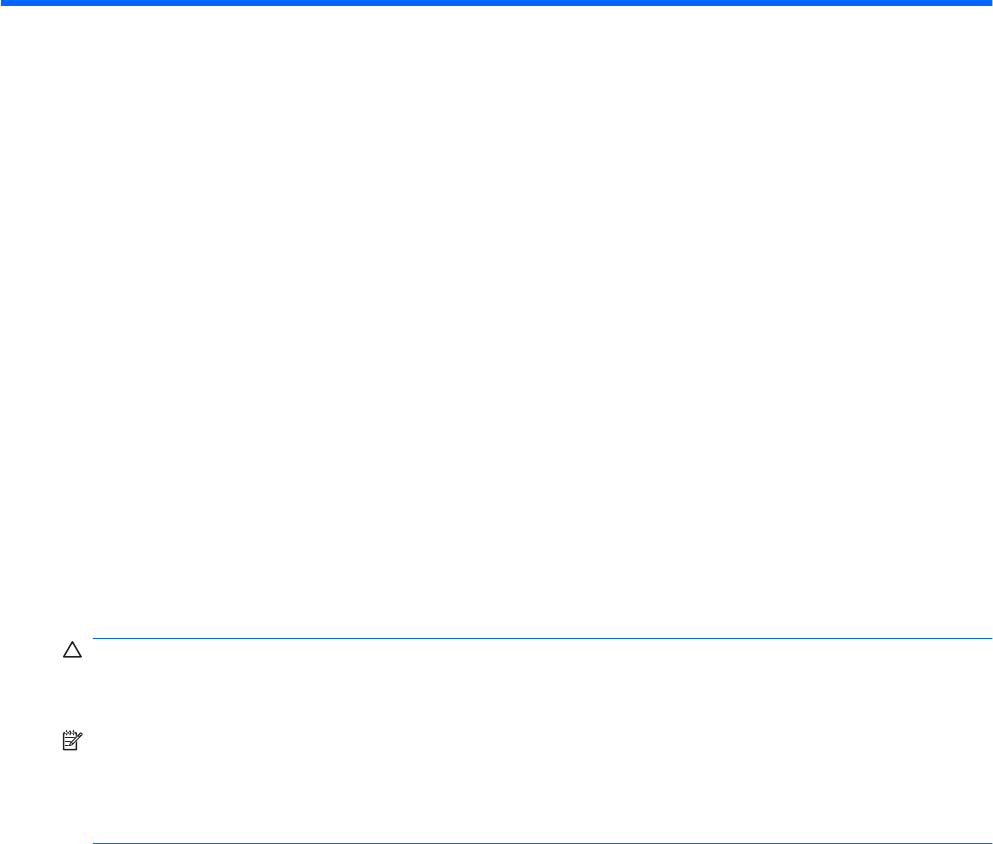
5 Správa napájania
Nastavenie možností napájania
Používanie úsporných režimov napájania
Počítač má dva režimy šetrenia energiou, ktoré sú nastavené z výroby: režim spánku a režim
dlhodobého spánku.
Pri spustení režimu spánku indikátor napájania bliká a obrazovka zhasne. Pracovné súbory sa uložia
do pamäte, čo umožňuje rýchlejší návrat z režimu spánku ako z režimu dlhodobého spánku. Ak je
počítač v režime spánku dlhšie obdobie alebo ak počas režimu spánku batéria dosiahne kritický stav
nabitia, počítač spustí režim dlhodobého spánku.
Pri spustení režimu dlhodobého spánku sa pracovné súbory uložia do súboru režimu dlhodobého
spánku na pevnom disku a počítač sa vypne.
UPOZORNENIE: Aby nedošlo k zhoršeniu kvality zvuku a videa, strate funkčnosti prehrávania alebo
strate údajov, nespúšťajte režim spánku alebo režim dlhodobého spánku počas čítania alebo
zapisovania na disk alebo na externú mediálnu kartu.
POZNÁMKA: Nemôžete začať sieťové spojenie alebo využívať funkcie počítača, ak je počítač v
režime spánku alebo v režime dlhodobého spánku.
POZNÁMKA: Ak program HP 3D DriveGuard zaparkoval pevný disk, počítač nespustí režim spánku
ani režim dlhodobého spánku, avšak obrazovka sa vypne.
Spustenie a ukončenie režimu spánku
Systém je z výroby nastavený tak, aby sa režim spánku spustil po 15 bez aktivity pri napájaní z batérie
a po 30 bez aktivity pri napájaní z externého zdroja.
Nastavenie napájania a časy je možné zmeniť v aplikácii Možnosti napájania v Ovládacom paneli
systému Windows®.
Pri zapnutom počítači môžete režim spánku spustiť týmto spôsobom:
●
Zatvorte displej.
●
Stlačte klávesovú skratku fn+f3.
●
Kliknite na ponuku Štart a potom kliknite na tlačidlo Napájanie.
●
Kliknite na ponuku Štart, potom na šípku vedľa tlačidla Zamknúť a potom kliknite na tlačidlo
Uspať.
62 Kapitola 5 Správa napájania